今天小编分享的是ae设置透明通道的详细操作流程,还不会操作的小伙伴就和小编一起学习一下吧,下面就是具体的操作步骤 。
1、如图跟着做就行,可以输出avi无损视频,不过视频的码率很大,而且视频很大,所以建议输出mov格式封装的视频,视频编码选择png编码比较合适,tag也行,你可以在网上看看那些视频编码支持透明通道,视频通道选选择rgb+alpha的通道才行的。

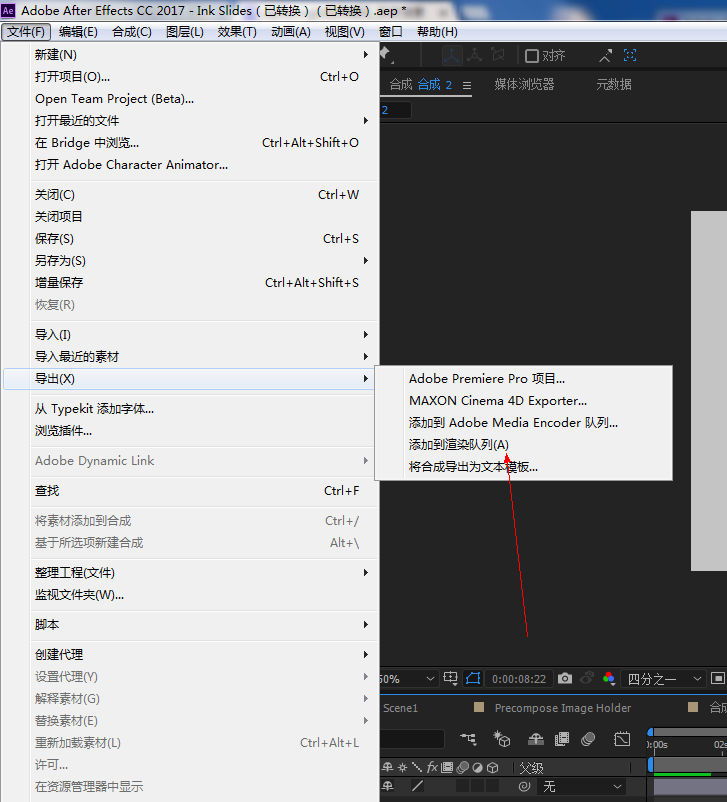
2、选择输出格式

3、选择quick time 视频格式,视频后缀名就是mov,
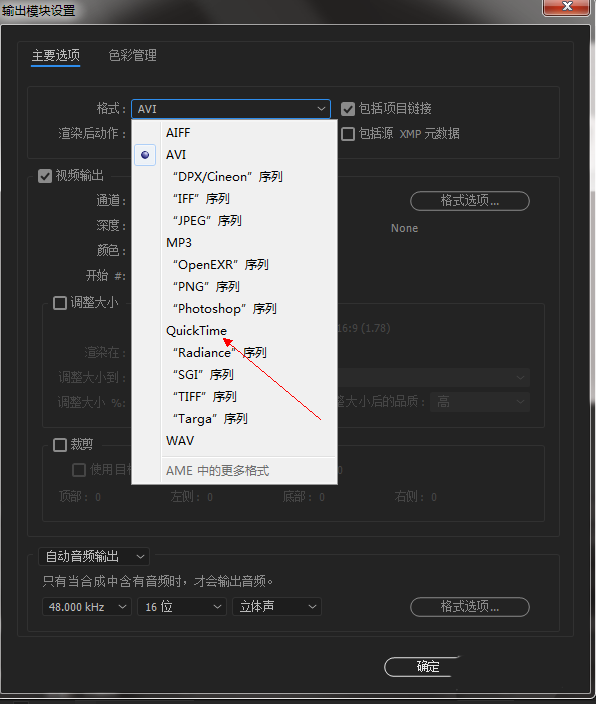
4、选择输出通道。rgb+alpha,然后选择视频编码格式,也叫视频编码器

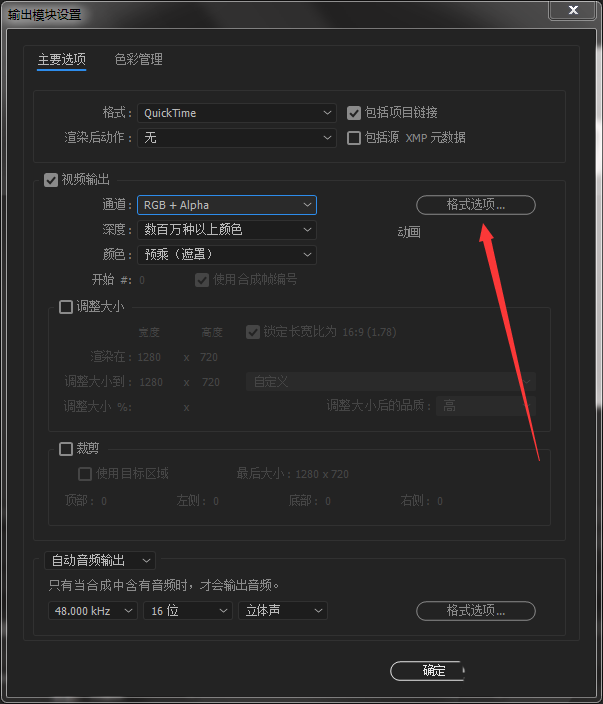
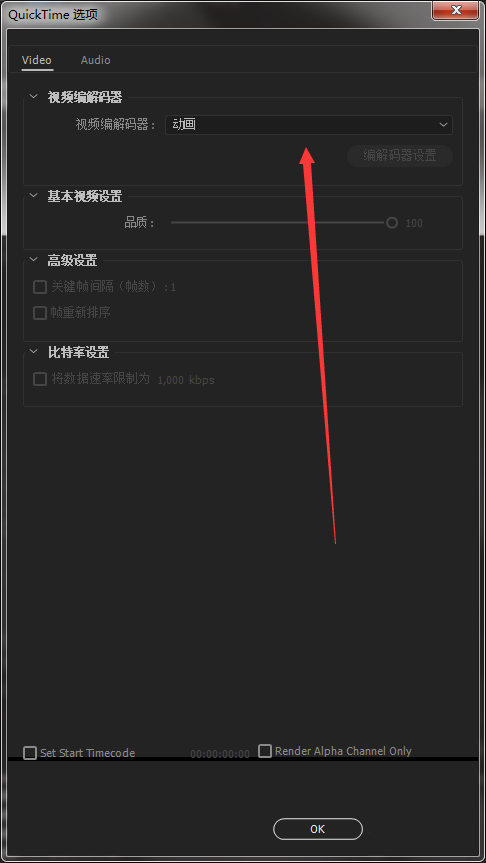
5、渲染输出,把视频拖动到pr里面看到的效果就如下图一样,logo的背景是透明的,能够显示后面的内容。
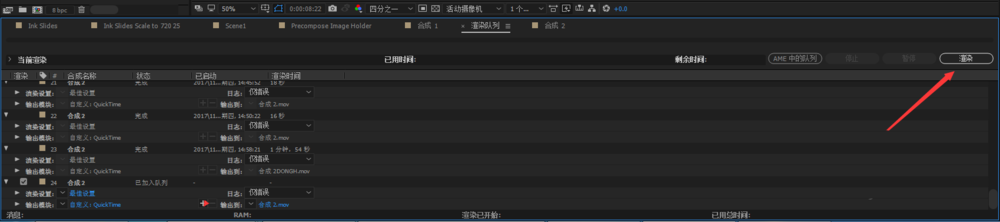

上面就是小编带来的ae设置透明通道的详细操作流程,你们都知道了吗?
 天极下载
天极下载






























































